如何在Word删除空白页?
方法1:空白页在最后一页的删除方法
如果空白页在最后一页,可以先将光标定位到最后一页,然后按键盘上的Backspace或Delete键来删除空白页。
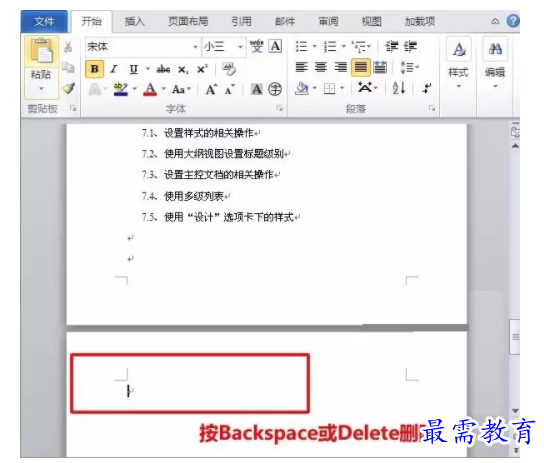
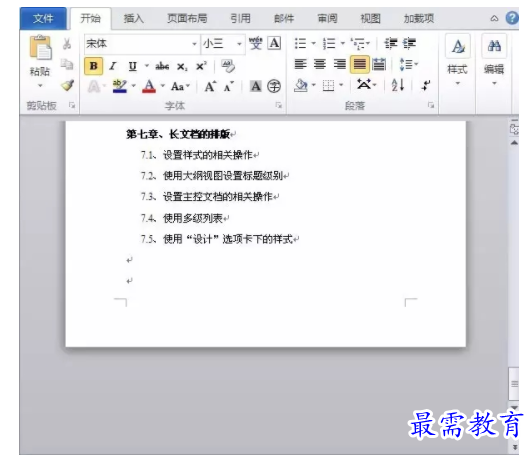


方法2:删除分页符
先将Word视图模式设置成“草稿”(2010版和2013版是“草稿”,2003和2007设置为“普通视图”),然后就可以看到一条横虚线,这就是分页符。它就是导致出现空白页的原因,将其删除,再回到默认的“页面视图”,空白页就木有了。
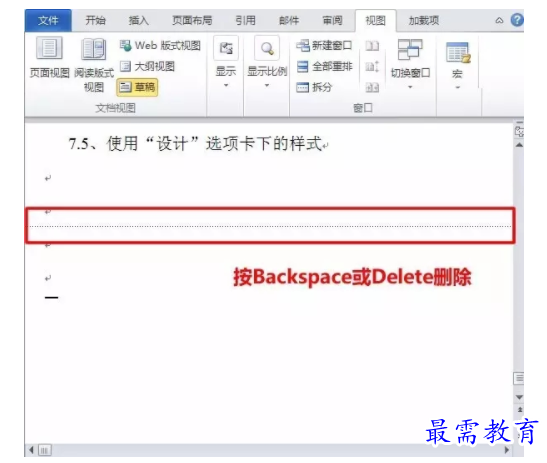

方法3:Word中批量删除多个空白页
如果文档中有多个空白页需要删除,可以利用查找替换来实现,使用Word快捷键“Ctrl + H”
,打开查找替换窗口,然后单击“高级”或“更多”,在“特殊格式”中选择“手动分页符”。

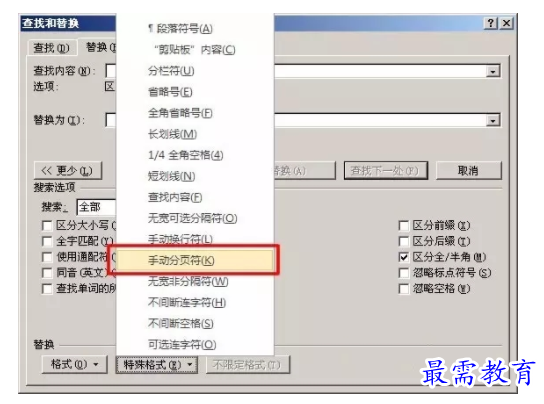
然后单击“全部替换”,就将所有的空白页删除了。
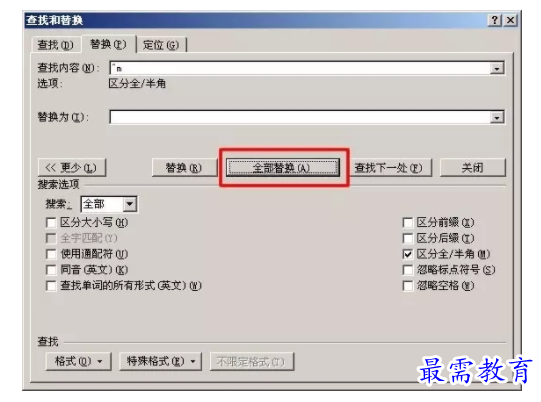

方法4:Shift选中整页然后删除
把光标定位在空白页的上一页最后一个字符后面,按住键盘上的“Shift”键,然后用鼠标左键选中整个空白页,按键盘上的“Delete”键删除空白页。
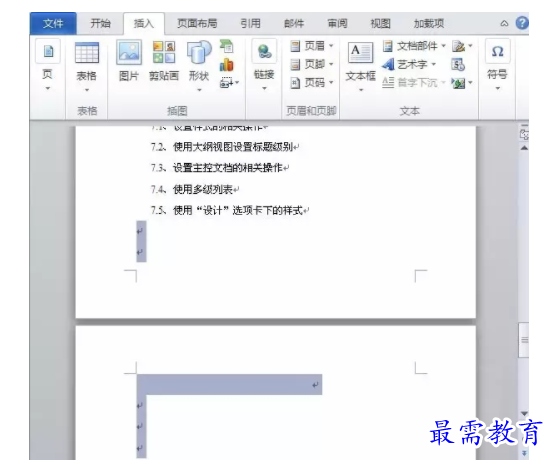

继续查找其他问题的答案?
-
Word 2019如何转换为PowerPoint?(视频讲解)
2021-01-258次播放
-
PowerPoint 2019如何为切换效果添加声音?(视频讲解)
2021-01-232次播放
-
PowerPoint 2019如何设置切换效果的属性?(视频讲解)
2021-01-232次播放
-
PowerPoint 2019如何为幻灯片添加切换效果?(视频讲解)
2021-01-230次播放
-
2021-01-199次播放
-
2021-01-193次播放
-
2021-01-192次播放
-
2021-01-191次播放
-
2021-01-1912次播放
-
2021-01-196次播放
 办公软件操作精英——周黎明
办公软件操作精英——周黎明
 湘公网安备:43011102000856号
湘公网安备:43011102000856号 

点击加载更多评论>>